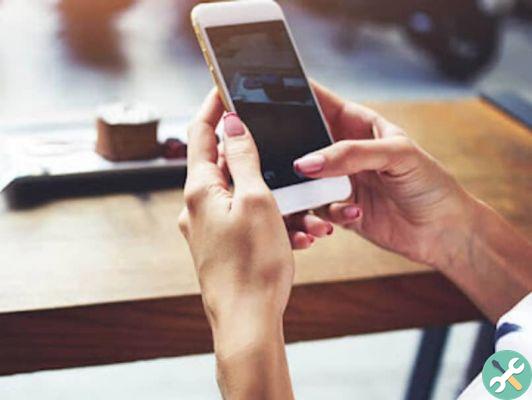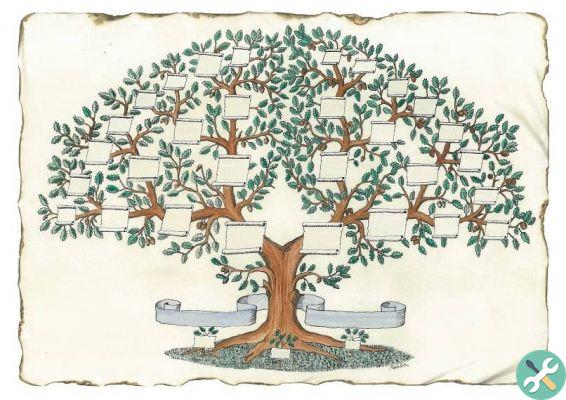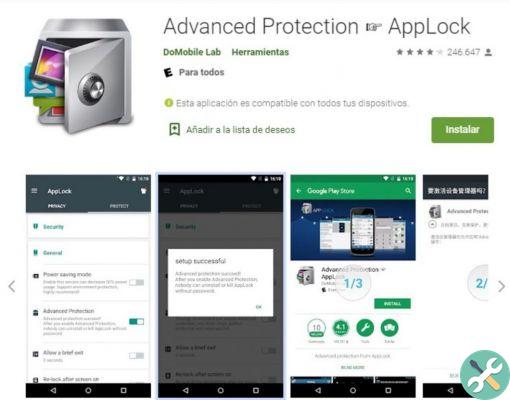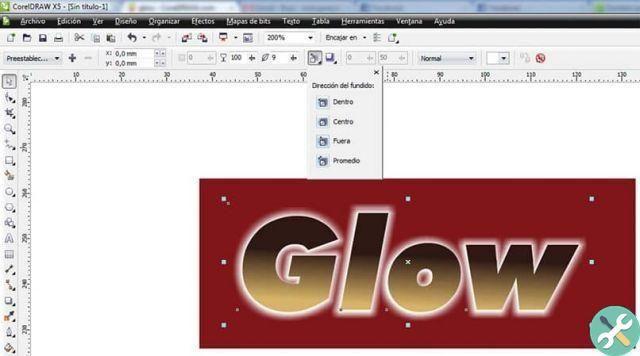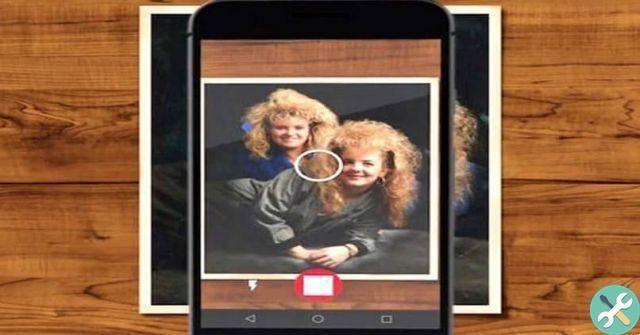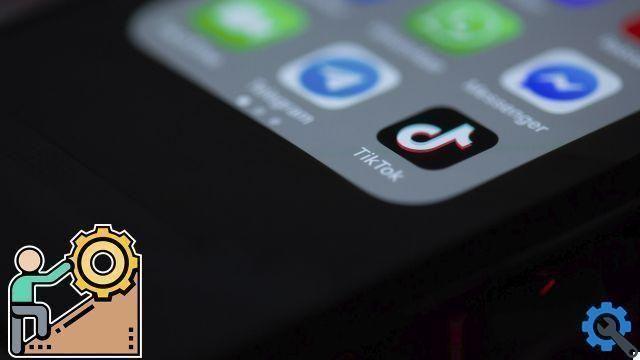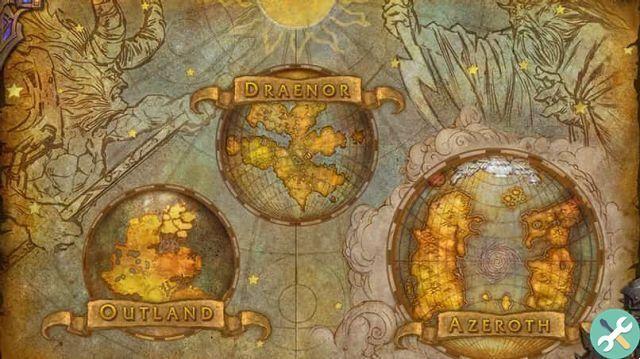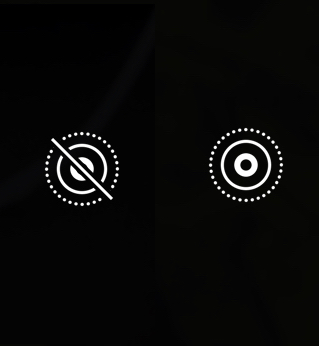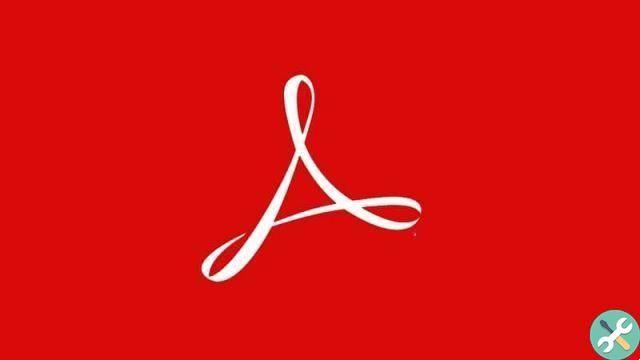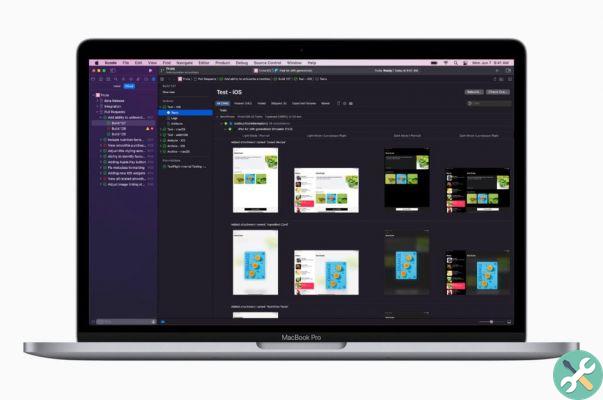Microsoft a finalement atteint l'objectif : le nouveau Microsoft Edge est l'un des meilleurs navigateurs disponibles sur Android, enfin capable de rivaliser avec les grandes références de cette catégorie telles que Chrome, Firefox ou Opera, entre autres. Malheureusement, on ne peut pas en dire autant de Bing, le moteur de recherche par défaut de ce navigateur.
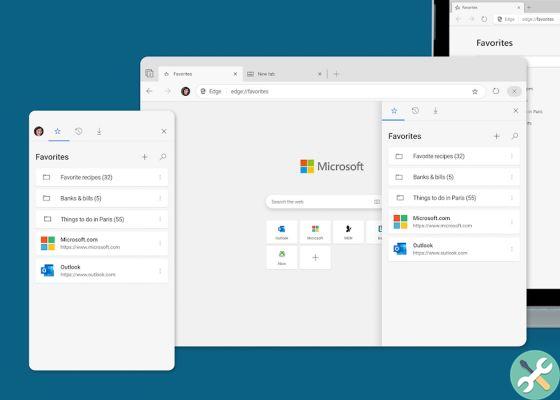
Pour beaucoup, Google est un moteur de recherche infiniment plus puissant que Bing, et sans surprise, ceux qui ont commencé à utiliser Edge après le lancement de sa nouvelle version pour différentes plates-formes, voulaient changer le moteur de recherche par défaut de l'application. Heureusement, c'est possible, et le faire est extrêmement simple.
Choisissez votre moteur de recherche préféré comme moteur par défaut dans Edge pour Android
Par défaut, Microsoft Edge offre le choix de quatre moteurs de recherche, dont Bing et trois autres alternatives : Google, Yahoo et DuckDuckGo - cette dernière, soit dit en passant, est l'une des alternatives qui seront proposées sur Android maintenant que Google n'est plus le moteur de recherche par défaut -. Cependant, il est probable que la liste diffère légèrement d'un pays à l'autre. Pour choisir l'un ou l'autre, il vous suffit de suivre ces étapes :
- Ouvrez Microsoft Edge sur Android et appuyez sur le bouton de menu en bas au centre
- Appuyez sur "Paramètres" et recherchez la section "Moteur de recherche par défaut"
- Choisissez le moteur de recherche par défaut que vous souhaitez utiliser
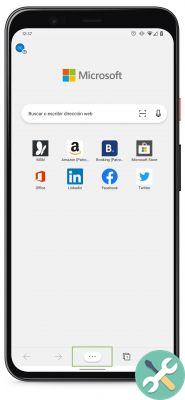
En changeant le moteur de recherche par défaut, toutes les recherches effectuées à l'aide de la barre de recherche d'Edge sera effectuée à l'aide du moteur de recherche de votre choix. Aussi, si vous ajoutez le Widget Edge sur l'écran d'accueil, le même moteur sera également utilisé pour effectuer des recherches de contenu. Vous pourrez ainsi profiter tout le bien d'Edge - ce qui n'est pas une mince affaire -, avec tous les avantages de votre moteur de recherche préféré.